インストールに適したダウンロード方法を選択します。ダウンロード方法には 4 種類あり、そのうち 3 つは Windows 製品、1 つは macOS と Windows の両方の製品に使用されます。
Autodesk Account の[製品とサービス]セクションから方法を選択します。 製品を選択し、[ダウンロードを表示]をクリックします。
個別インストール
インストールに適したダウンロード方法を選択します。ダウンロード方法には 4 種類あり、そのうち 3 つは Windows 製品、1 つは macOS と Windows の両方の製品に使用されます。
Autodesk Account の[製品とサービス]セクションから方法を選択します。 製品を選択し、[ダウンロードを表示]をクリックします。
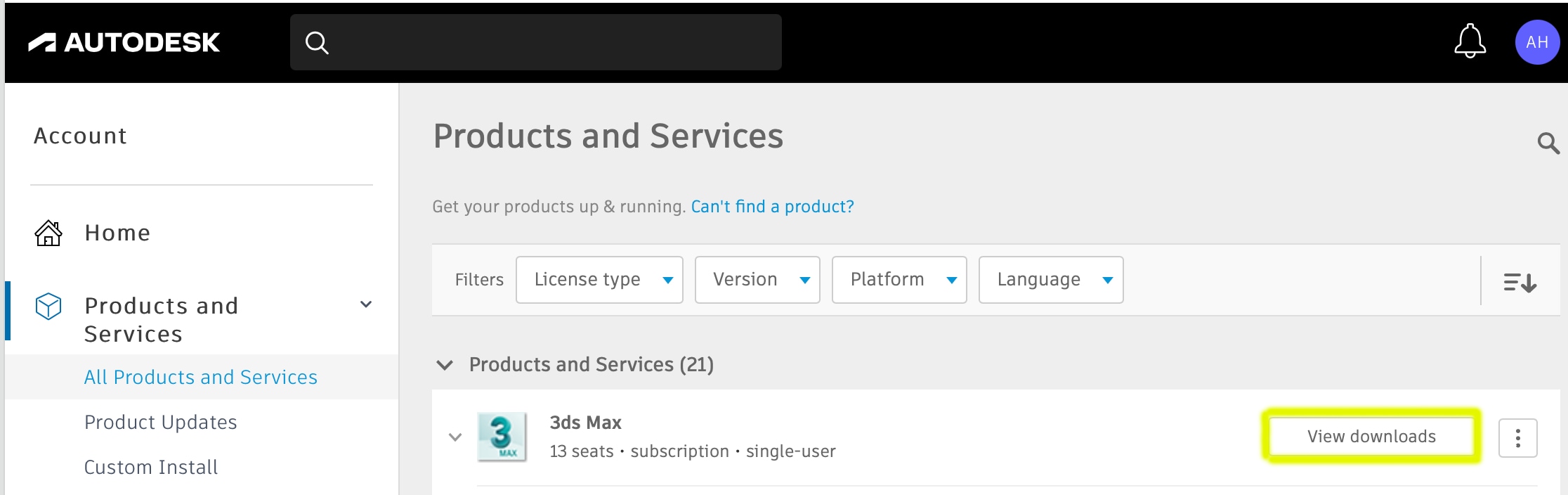
[ダウンロード方法]には、現在選択されている方法が表示され、この製品で使用できるすべての方法を確認できます。
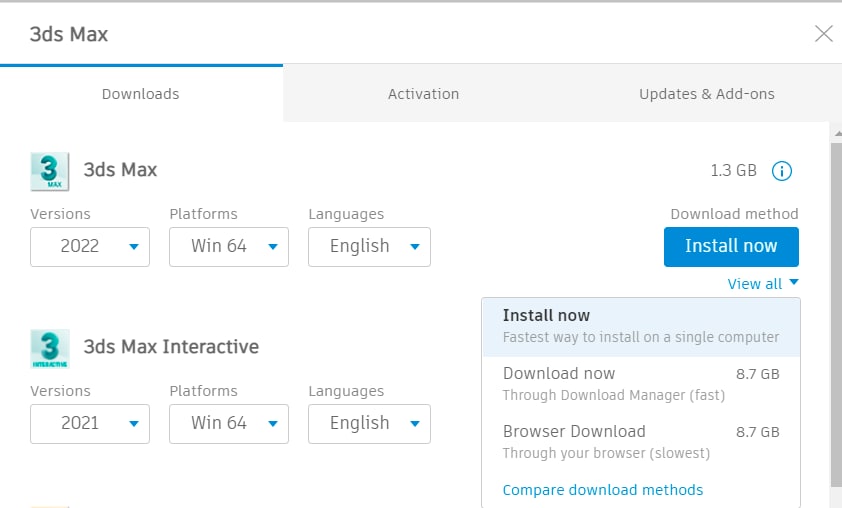
Windows 製品のダウンロード方法:
macOS および Windows 製品のダウンロード方法:
次の表は、4 つのダウンロード方法の特徴をまとめたもので、教育目的で使用する適切な方法を示しています。
|
複数のコンピュータの場合 |
オペレーティング システム |
説明 |
教育目的での使用 |
詳細を見る |
いいえ |
Windows |
1 回の操作でのダウンロードとインストール |
学生、教員 |
今すぐダウンロード |
はい |
Windows |
ダウンロードを 1 つの手順で行い、後でインストール |
教育機関 |
カスタム インストール |
はい |
Windows |
複数の製品のカスタマイズされたインストーラをダウンロード |
該当なし |
ブラウザ ダウンロード |
はい |
macOS と Windows |
ブラウザのダウンロードの機能を使用します。 |
学生、教員、および教育機関 |
注: これらの方法を使用する前に、ポップアップ ブロックを無効にしてください。